Annons
 Jag tror att det var 1998 när min familj investerade i vår första dator. Sen för många standarder, men jag var bara ett nioårigt barn då. Sedan dess, om jag var tvungen att ta en kniv i mörkret, skulle jag säga att jag har gått igenom åtta olika datorer. Vissa ersattes bara av kraftfullare, nyare modeller. Många drabbades av maskinvarufel, eftersom jag verkar bo i ett område som är benäget för blixtnedslag och elektriska överspänningar. Andra, ja... vi kan säga att det var mitt fel. Du lär dig hur du tar bättre hand om en dator när du går igenom dem.
Jag tror att det var 1998 när min familj investerade i vår första dator. Sen för många standarder, men jag var bara ett nioårigt barn då. Sedan dess, om jag var tvungen att ta en kniv i mörkret, skulle jag säga att jag har gått igenom åtta olika datorer. Vissa ersattes bara av kraftfullare, nyare modeller. Många drabbades av maskinvarufel, eftersom jag verkar bo i ett område som är benäget för blixtnedslag och elektriska överspänningar. Andra, ja... vi kan säga att det var mitt fel. Du lär dig hur du tar bättre hand om en dator när du går igenom dem.
En av de största inlärningsupplevelserna är att ta reda på vilka delar av din dator som är känsliga för tweaking. Vi har alla den äldre släkting som verkar tro att klicka på en knapp på en installationsprompt kan leda till att hela datorn smälter. Det är bra att vara försiktig, men inte så försiktig. Om du betraktar dig själv som en nybörjare till Windows-plattformen, här är fyra områden som jag rekommenderar att du håller dig långt borta från.
förare
En förare är i princip en bit av Windows-programvara Den bästa PC-programvaran för din Windows-datorVill du ha den bästa PC-programvaran för din Windows-dator? Vår massiva lista samlar de bästa och säkraste programmen för alla behov. Läs mer som hjälper till att hantera en hårdvara. Ditt grafikkort behöver drivrutiner för att fungera korrekt. Din mus kan behöva en drivrutin så att du kan anpassa rullningshastigheten för hjulet. Ditt tangentbord kan behöva drivrutiner för att ställa in vissa mediatangenter.
Tänk på att det är ganska viktigt att hålla dina förare uppdaterade. Jag har lagt ut en artikel tidigare hjälpa MUO-läsare att uppdatera sina grafikkortdrivrutiner Hur du säkert och enkelt uppdaterar dina grafikkortdrivrutinerJakt efter enhetsdrivrutiner är inte en sådan uppgift längre. De flesta av dina Windows-drivrutiner behöver aldrig röras direkt ur rutan. Ditt grafikkort finns i sitt eget heliga territorium ... Läs mer , och det är inte exakt en svår process. Att lägga till drivrutinuppdateringar i händerna på ett automatiserat och tredje parts program är dock oerhört riskabelt.

Slim är ett riktigt populärt verktyg som gör just det. Används med lite diskretion och manuell barnpassning, kan det vara ett riktigt effektivt verktyg för att hålla din dator uppdaterad. Men kom ihåg hur avgörande dina drivrutiner är för systemets funktionalitet. Om ett verktyg som SlimDrivers avinstallerar dina grafikkortdrivrutiner och installerar om vissa drivrutiner som inte är kompatibla med ditt system, kan det leda till några allvarliga problem.
Register
Registret är en databas där tusentals nycklar och konfigurationer för ditt system lagras. Redan låter det som ett mycket rörligt område. Tänk på det här sättet: varje alternativ du markerar eller ställer in du väljer i din Kontrollpanel, eller till och med i ett tredjepartsprogram, är i princip bara ett grafiskt skal ovanpå ditt register. Alla dessa konfigurationer sparas som text i registret. Det är inte den mest vältaliga förklaringen, men i lekmannens termer är den så nära som jag kommer.
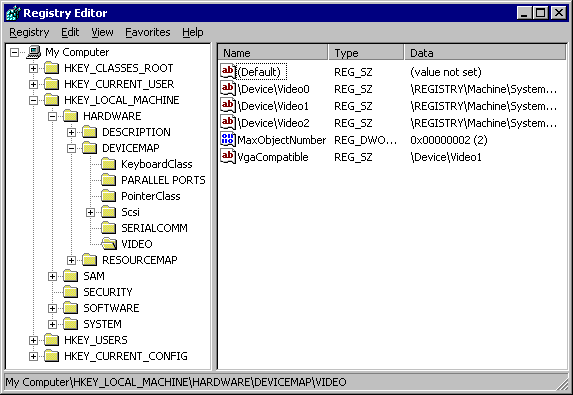
Ett av mina favorit rengöringsverktyg, CCleaner, erbjuder funktionaliteten till rengör igenom registret Optimera ditt system för att köra bäst med CCleanerUnder de senaste två åren har CCleaner förändrats ganska mycket när det gäller versionnummer... fram till version 3.10 vid tidpunkten för detta skrivande. Visuellt har programmet faktiskt inte förändrats mycket (det är ... Läs mer . Jag stöder inte någon typ av automatiserad register som sveper så här. Du är osannolikt att den ser betydande hastighetsökningar Använda Registry Cleaner: Gör det verkligen en skillnad?Annonser för registerrensare finns över hela webben. Det finns en hel industri där ute som är övertygade om att övertyga oerfarna datoranvändare om att deras register behöver fixas, och att för tio enkla betalningar på $ 29,95, deras ... Läs mer om ditt register är ordnat. Dessutom kan det leda till ett helt oåterkalleligt system om en oerfarlig användare tillåter ett tredjepartsverktyg att av misstag ta bort fel registernyckel.
tjänster
Att förklara Windows-tjänster är ganska enkelt. De är inget annat än ett program som fungerar i ditt system. En av de första sakerna jag gör när jag får en ny dator är svepa igenom och inaktivera alla onödiga tjänster Hur man gör Windows 8 snabbare: 8 tips för att förbättra prestandanOavsett vad du tycker om Windows 8 (hos MakeUseOf är våra åsikter blandade), det är verkligen snabbt. Windows 8 startar snabbare än tidigare versioner av Windows, har lägre minnesanvändning och har ett skrivbord som känns trevligt ... Läs mer . Det är något jag faktiskt rekommenderar.

Det finns massor av tjänster du inte alltid behöver. Det finns Print Spooler, Bluetooth-support, fjärrregister, fjärrskrivbord och mer. Men om du går överbord och börjar inaktivera tjänster som din DNS-klient, Plug and Play, Server och Workstation, kan du möta några ganska problematiska situationer.
Beskrivningen av många tjänster är lite disig. Om du är osäker på de finare detaljerna för en tjänst kan du alltid använda Google. Det finns gott om guider på nätet som erbjuder dig listor över tjänster som är säkra att ta bort.
enheter
Med detta menar jag inte dina fysiska enheter. Jag menar att gå igenom din enhetshanterare.
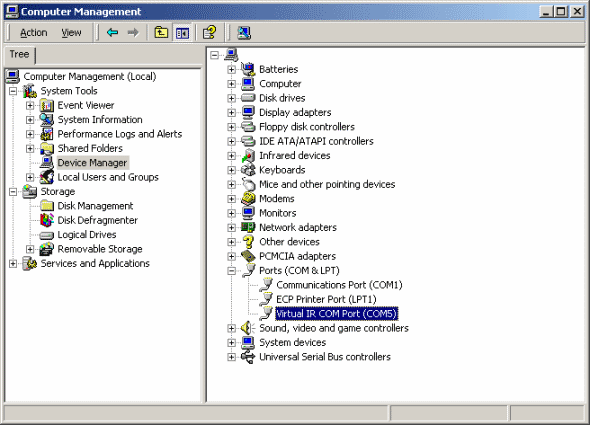
För många år sedan hade jag en dator med (tror jag) sex USB-portar på baksidan av ärendet. Jag använde nästan var och en av dem. Min situation var att jag ibland inte behövde använda enheterna (vare sig det är en webbkamera eller en flash-enhet) ansluten till det och snarare än att dra ut mitt fall och koppla bort enheten fysiskt, inaktiverade jag den enheten i min enhet Chef.
När du läser online är detta tydligen inte den bästa praxis. Inte bara det, men om du gör ett enda misstag och inaktiverar fel enhet kan du vara i en massa problem. Det skulle inte vara coolt att av misstag inaktivera din bildskärm De snabbaste sätten att stänga av skärmen i WindowsStäng av skärmen när du inte använder den. Det sparar energi och batteritid. Vi visar dig de mest bekväma sätten att stänga av skärmen i Windows. Läs mer , tangentbord eller till och med en hårddisk.
Slutsats
Syftet med denna artikel är att uppmärksamma vissa känsliga delar av ditt system och ge dig förtroende att hantera dem. Du bör alltid hantera din dator med försiktighet. Behandla det på rätt sätt och det kommer att vara säkert att återge förmånen i många år. Gör dig bekväm med dina drivrutiner, register, tjänster och enheter. Lita inte på automatiserade verktyg för att hantera dem åt dig. Lär dig hur du hanterar och underhåller dem manuellt. Det är ett mycket säkrare sätt att ta hand om ditt system.
Har du någonsin haft ett stort problem när du lurade med en av de fyra delar av ditt system som nämns här? Låt oss höra din berättelse i kommentarerna!
Craig är webbentreprenör, marknadsförare och bloggare från Florida. Du kan hitta mer intressanta saker och hålla kontakten med honom på Facebook.
